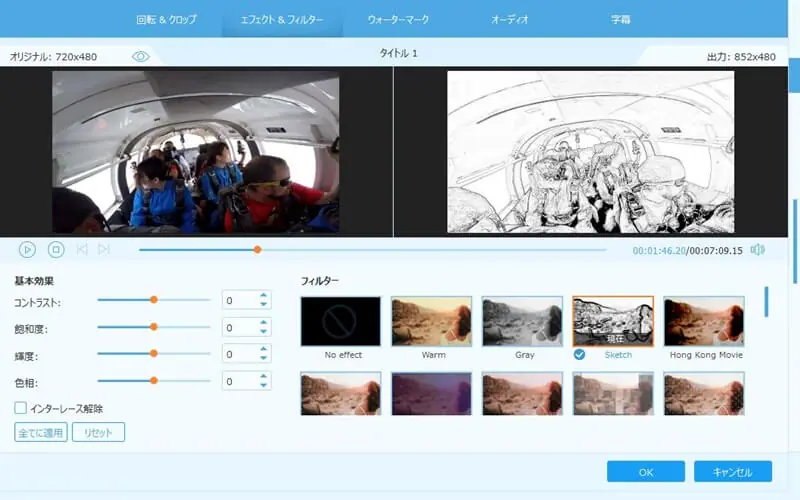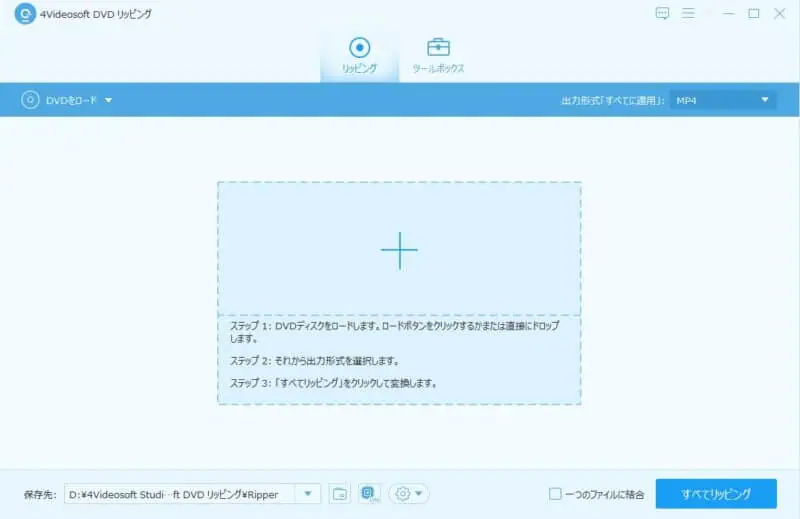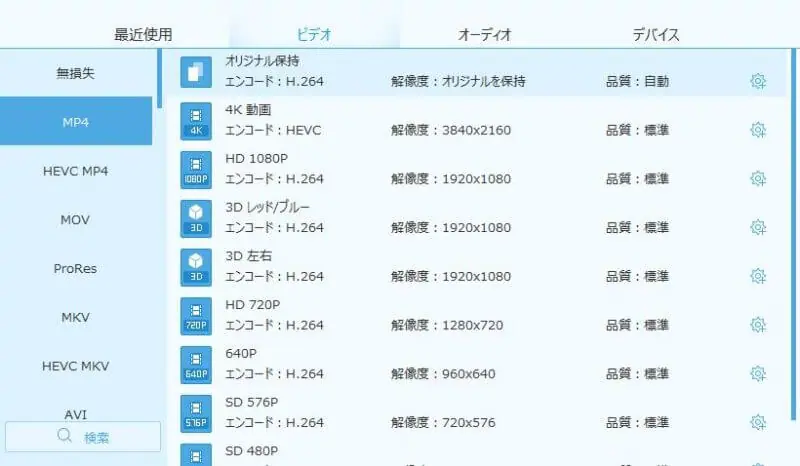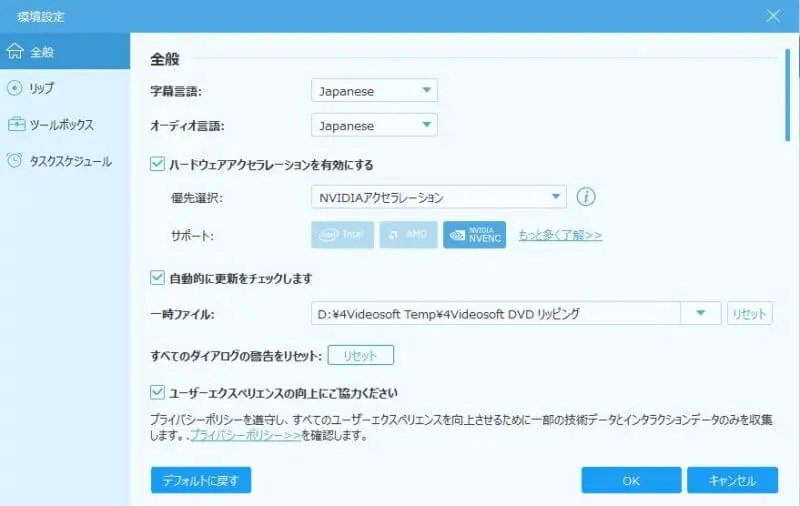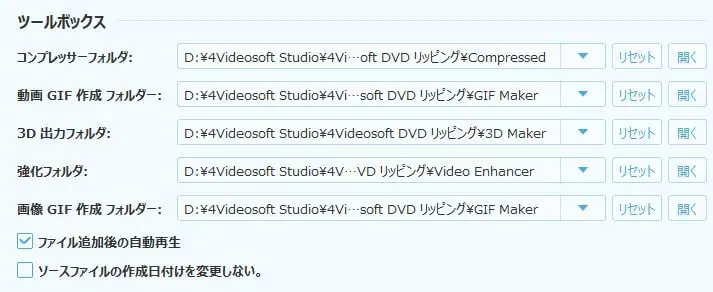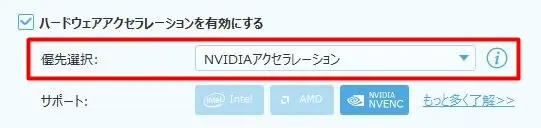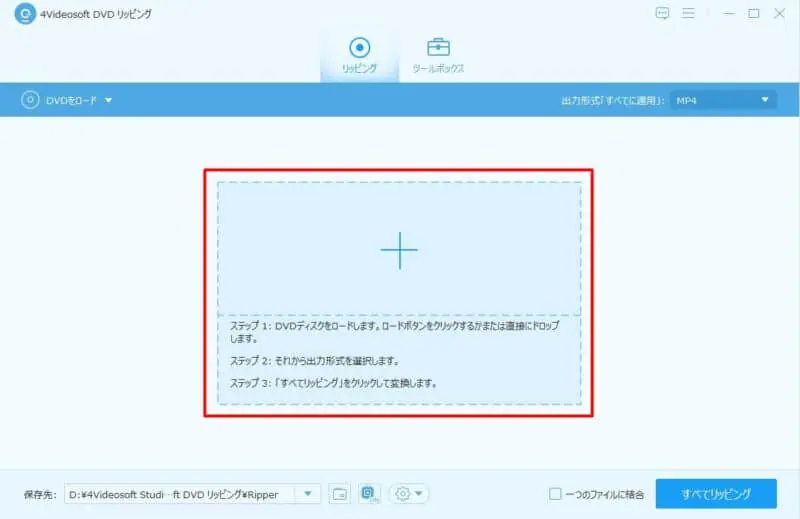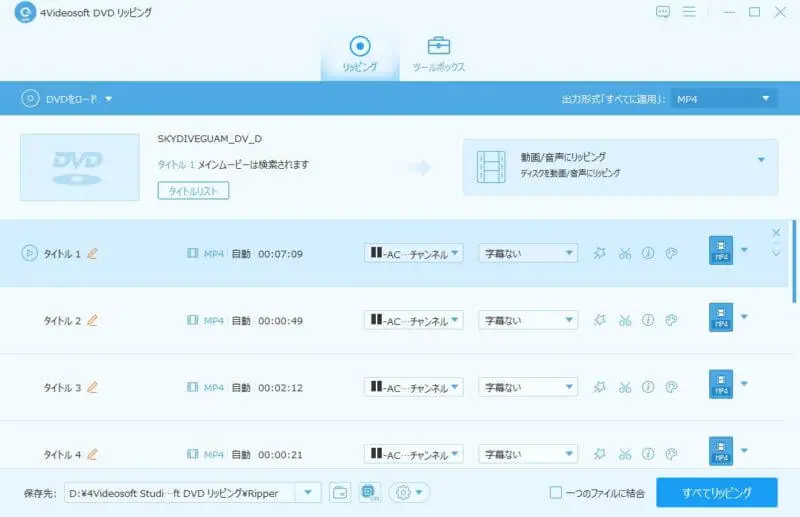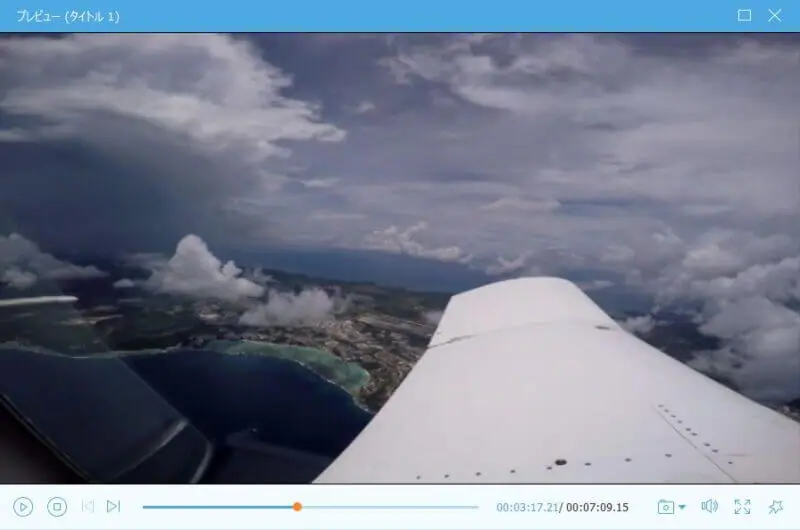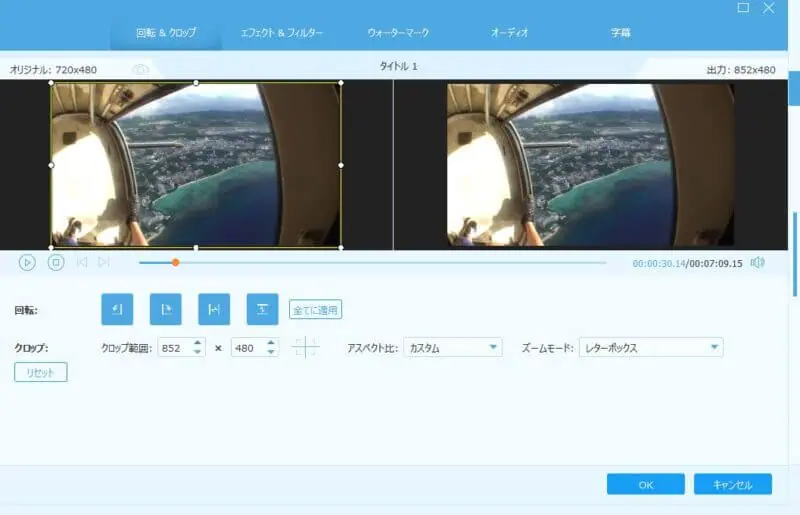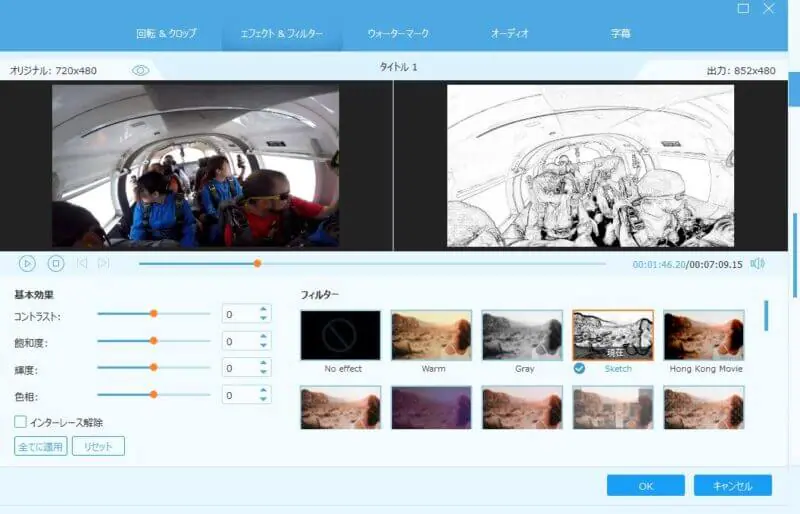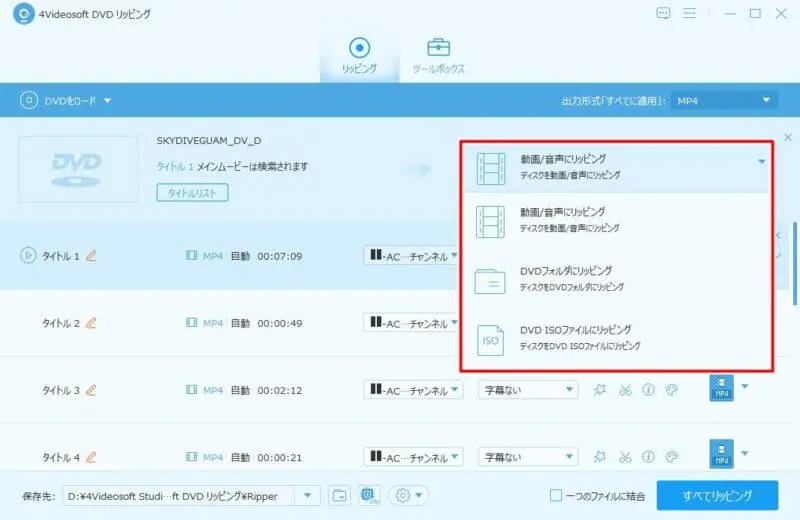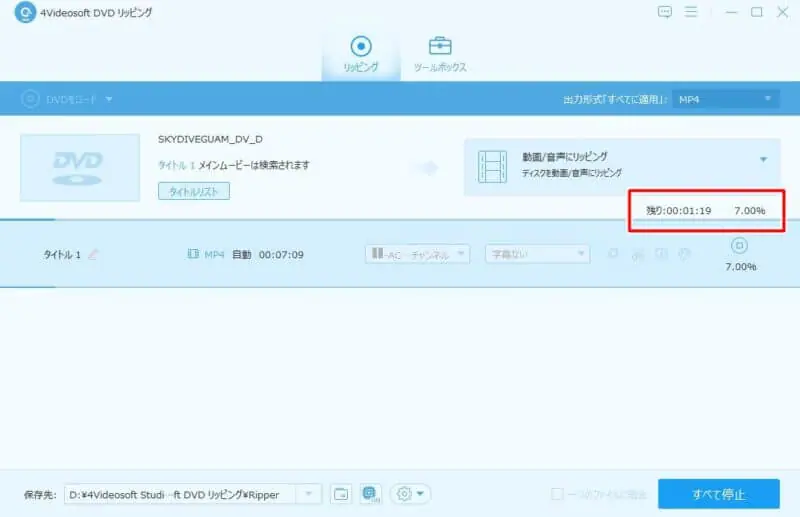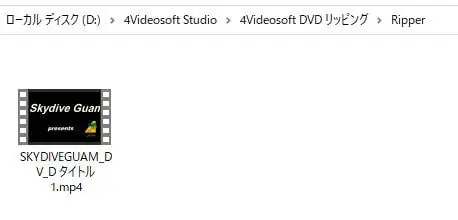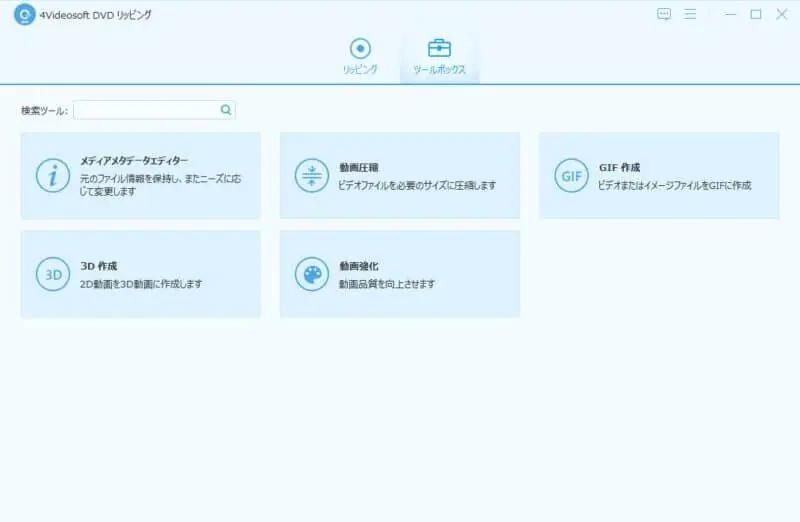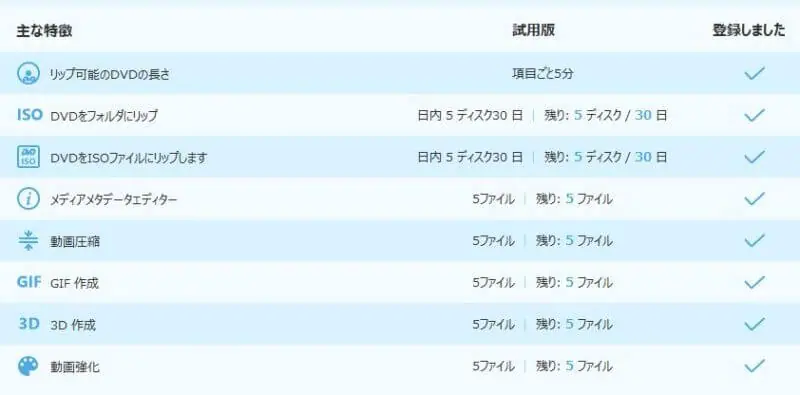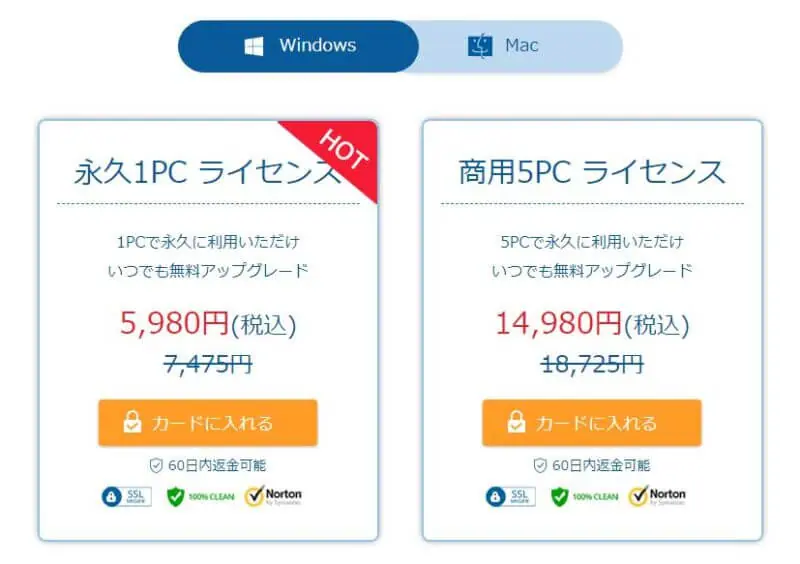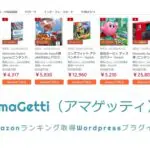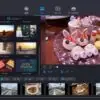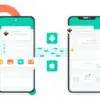- DVDをmp4などの好きなデータ形式に変換したい!
- DVDのリッピングが出来るソフトを探している
- だけど扱い方がむずかしいのはイヤ...
最近ではテレビ番組をリアルタイムで視聴するのではなく、DVDなどの媒体に録画して、後から楽しむ方が増えてきましたね。録画したディスクを家族や友人と共有する方もいるでしょう。
中には、DVDに記録した動画/音声データをmp4などの好きな形式に変換して、PCやスマホ、タブレット端末に取り込みたい!と考えている方もいるのではないでしょうか?
最近では非常に多くのディスクコピー用ソフトが出回っていますが、”複雑な設定" や "分かりづらい操作画面"、"難解な専門用語" などを含むものがほとんどであり、敷居が高く感じて、なかなか手を出せない方もいると思います。
しかし、今回紹介する『4Videosoft DVDリッピング』を使えば、誰でも簡単にDVDの変換・コピーや、簡単な編集を行うことができるようになります!
| ソフト名 | 4Videosoft DVD リッピング |
| 開発元 | 4Videosoft Studio |
| 公式サイト | https://www.4videosoft.jp/dvd-ripper-platinum.html |
| 対応OS | Windows 11、Windows 10、 Windows 8.1、Windows 8、Windows 7 Mac OS X 10.10 或いはそれ以上(Mac OS x 10.11及びmacOS 10.13 High Sierra、macOS 10.14 Mojave を含む) |
| 無料体験 | あり(機能制限付き) |
| 価格 | 永久1PCライセンス: 商用5PCライセンス: |
| 主な機能 | ・DVDをMP4、MPEG、MOV、MP3、WAVなど動画、音声形式に変換。 ・DVDディスク、DVDフォルダ、DVD ISOファイルをPCに動画としてリッピング。 ・加速技術を搭載して、高速にDVDを高品質の動画、音声に変換。 ・豊富な編集機能もあり、画面クロップ、動画カット、動画明るさの調整など、出力ビデオをカスタマイズ。 |
今回紹介する『4Videosoft DVDリッピング』を利用すると、DVDのデータを、mp4など好きな動画/音声形式へ簡単に変換することが可能となります。
300以上のビデオ/オーディオのフォーマットに対応 しており、4K、FHD、H.264形式も含まれています。なお、コピーガード保護の付いているディスクに対してもリッピングを行うことが可能です。
リッピングとは?
リッピングは、DVDや音楽CDなどに記録されているデジタルデータを、そっくりそのままの形またはイメージファイルとしてパソコンに取り込むか、パソコンで扱いやすいデータの形に変換して、ファイルにすることです。
▼ディスクイメージ(ISOファイル)にも対応しています。
ソフト上で動画を再生しつつ、トリミング(カット)や字幕の挿入、回転、クロップなどの簡単な編集も行うことができるなど、機能が充実しています。
そして何より、インターフェースがシンプルで見やすく、特に難解な語句も使われていないため、PC初心者でも簡単に扱うことができます。
▼メインメニュー画面。最低限の簡単な語句&ボタンで構成されているため、初心者でも抵抗感なく使用できるでしょう。
操作がシンプルで動作も軽く、変換スピードも速いため、誰でもストレスなく利用することが出来るでしょう。
今回はこの『4Videosoft DVDリッピング』について、主な機能や使い方などを紹介していきます!
※本記事は4Videosoft Studio様より依頼を受けて執筆しております。
見やすくて、理解しやすいメニュー画面
『4Videosoft DVDリッピング』の操作画面(インターフェース)は実にシンプルで、PC初心者の方でも簡単に扱うことが出来ます。
▼難しい語句や専門用語などはほとんど登場しません。
充実の対応データ形式
メニュー画面上部の「出力形式」から、コピーしたDVDデータをどの形式(フォーマット)で保存するかを指定できます。
▼MP4や4K(HEVC)、FHD(1080p)など、主要動画形式はすべて揃っています。
▼オーディオ形式も充実。エンコード品質を調節することも可能です。
形式についてよく分からない方は、各デバイスに合ったデータ形式を選ぶことも出来ます。
▼iPhoneやAndroidなど、主要デバイスに最適なデータ形式に自動で変換してくれます。
詳細な調整が可能な「環境設定」
また、メイン画面下の歯車アイコンより、「環境設定」画面にアクセスできます。
「環境設定」では、言語やデータ出力先などの基本設定から、タスクスケジュール、リッピング動作の調整などを行うことが出来ます。
▼充実した設定項目が用意。
▼データ出力先を詳細に変更可能。
なお、NvidiaやAMDのグラフィックボードを利用している場合、ハードウェアアクセラレーション機能を有効化して、変換(コピー)作業の高速化を図ることが出来ます。
▼グラボを利用している方は、ぜひ最初に設定しておきましょう。
DVDのリッピング手順
実際に『4Videosoft DVDリッピング』を利用して、所有するDVDのリッピングを行ってみました。
手順①:DVDの読み込み
リッピング(コピー)したいDVDをPCへ挿入した後、ソフトメイン画面中央をクリックしてDVDを読み込みます。
するとDVDが読み込まれ、ディスク内のトラック一覧が表示されます。
ソフトには再生機能が備わっており、各トラックの映像をプレビュー再生することも可能です。
手順②:編集機能の利用
ソフトには編集機能が用意されており、出力前の動画データに対して様々な編集を行うことが出来ます。
▼編集中の動画はリアルタイムで確認可能。
利用できる主な編集機能
- カット
- アスペクト比の変更
- 回転&クロップ
- エフェクト&フィルター
- ウォーターマーク付与
- オーディオ編集
- 字幕付与
▼コントラストや輝度調整のほか、フィルターを適用することも可能。動画を自分好みに綺麗に彩ることが出来ます。
▼ほかにも「動画強化」機能では、映像品質の向上を図ることも出来ます。
一般的な編集機能はほぼ備わっているため、編集のためにいちいち他ソフトを利用する手間を省くことが出来るでしょう。
手順③:リッピング形式の指定
必要に応じて編集を行った後、リッピング形式を指定しましょう。
上述したように幅広い動画/音声データ形式を選択できるほか、DVDフォルダへのリッピング、DVD ISOファイルへのリッピングなどを指定することも可能となっています。
▼様々なリッピングに対応できる点はメリットです。
手順④:リッピング開始
以上が完了したら、画面下部の「すべてリッピング」をクリックして、リッピングを開始しましょう。
▼リッピング中は、残り処理時間と経過率が表示されています。
リッピングが完了したら、保存先フォルダを確認してみましょう。
選択した形式でデータが保存されていれば、リッピングは完了です。
レビュー時には上述した「ハードウェアアクセラレーション機能」を利用してNvidiaアクセラレーションを指定したおかげか、10分弱いの動画データでも、たったの1~2分で素早くリッピングを完了できました。
出力された動画データは画質・音質ともに劣化は見受けられず、元の品質を保ったまま出力出来ていました。
このように...
- DVDの読み込み
- 編集機能の利用(必要に応じて)
- リッピング形式の指定
- リッピング開始
このたった4ステップで、DVDをMP4へ簡単に変換(リッピング)することが出来ました。
作業はマウスでクリックしていくだけで簡単に進めることができ、途中で特にむずかしい語句も登場しません。
コピーガードも自動的に解除してくれるため、この手のツールを初めて利用する方でも抵抗感なく扱えるでしょう。
DVD変換用のツールを探している方には、是非オススメしたいソフトです!
その他の便利機能
なお、『4Videosoft DVDリッピング』にはDVDリッピング以外の便利機能がいくつか備わっています。
その他の便利機能
- メディアメタデータエディター:動画のメタデータを編集
- 動画圧縮:動画データサイズを圧縮
- GIF作成:画像/動画データからGIF画像を作成
- 3D作成:2D ⇒ 3D動画へと変換
- 動画強化:動画品質を向上させる
※各機能の主な使い方はコチラで解説されています。
いずれも便利な機能ですが、中でも「GIF作成」は、自身では難しいGIFデータ作成を非常に簡単に行うことの出来る、有用な機能となっています。
DVDリッピングだけでなく、是非これらの機能も活用してみてください。
全ての機能を制限なく使用するには有料ライセンスを購入
ソフトの全ての機能を制限なく使用するためには、有料ライセンスを購入する必要があります。
▼無料版と有料ライセンス登録後の違い。
上記リンクにアクセスし、"今すぐ購入" ボタンをクリックすると各ライセンスの購入ページが表示されます。
Win版とMacOS版とでページが異なるので注意してください。
| プラン | 通常価格 |
| 永久1PC ライセンス | |
| 商用5PC ライセンス |
※時期によって価格が変更される場合があります
自身の利用用途に応じて、好みのライセンスを選択しましょう。
簡単ワンクリックでDVDを高速データ変換&コピー可能な便利ソフト
今回紹介した『4Videosoft DVDリッピング』について、特徴をまとめると以下の通りです。
ソフトの特徴
- シンプルで分かりやすいインターフェース
- 特に難しい語句は登場しない
- 多くの機能が用意
- PC初心者でも簡単にDVD変換(リッピング)が可能
- 非常に幅広いデータ形式(フォーマット)に対応
- 簡単な編集機能も用意
- 変換速度が速い
- 変換データに劣化は見受けられない
以上の通り、非常に多くの機能を搭載しつつ、誰でも簡単に扱えるデザインの便利ツールとなっています。
わずか4ステップでDVD変換(リッピング)を行うことができ、対応するフォーマットも実に多岐にわたります。
全体的に動作が軽く、変換速度も速いため、ストレスなく利用できるでしょう。
初心者でも手軽に扱えるフリー DVDリッピングツールを探している方には、まさにうってつけであると言えます!GIF作成やデータ圧縮などの便利なサブ機能が用意されている点もGOOD。
無料体験版も配布されているので、興味のある方はぜひ本ソフトを利用してみてはいかがでしょうか!
▼こちらの記事もオススメ!
-

-
【2025年7月】フロンティアの最新セール情報まとめ | オススメのゲーミングPCをピックアップ!
更新履歴 2025年7月4日(金):『夏の感謝還元SALE』の情報を更新しました。 公式サイト:FRONTIERダイレクト ショップの特徴 全体的に他社より安く購入できる 季節ごとに実施される期間限定 ...
続きを見る
-

-
アマゾンランキング自動取得プラグイン『アマゲッティ(AmaGetti)』公式紹介ページ
プラグイン更新履歴 2023.4.28:よくある質問・エラー報告と解決策 のまとめページを更新しました。 2022.9.9:AmaGetti フリー版・フル機能版ver2.0 の配布を開始しました。 ...
続きを見る